 にっきー
にっきー
メルカリで取引をしていくと、不具合や障害が発生したりすることがあります。
せっかく買ってくれた人がいるのに、対応が遅れてしまうと、評価にも差が出てきますよね。
 アドさん
アドさん
 にっきー
にっきー
今回は、メルカリ不具合・障害の事例や症状は?送り状・振り込みエラー対処法についてお伝えします!
- システム障害はメルカリが案内を出していることが多いので、チェックしてみる
- 画像が読み込めないなどのエラーは、トラブルシューティングを実施してみる
- トラブルシューティングで改善しない場合は、メルカリ事務局へ問い合わせる
- 送り状・振り込み発行時のエラーは、再印刷ができる
メルカリから障害案内が出ていないかチェックする

何回かアプリを開きなおしても、エラーが解消されない場合、自分のアプリがおかしいのかと思って、ついつい再インストールしようとしがちですよね。
 アドさん
アドさん
しかし、メルカリの不具合はたびたび起きるらしく、Twitterでも、急にアプリが読み込めなくなって困っている人がいました。
メルカリで接続障害発生か
つながらないといったツイートも複数。https://t.co/gv3WDScBNS pic.twitter.com/xGaJQl6a85— piyokango (@piyokango) December 19, 2018
メルカリエラーになってる…
調べたらみんなエラーになってるから
メルカリの不具合かな… pic.twitter.com/UxPYLaLg5t— Nayu@取引垢 (@Nayu_trhk1) April 5, 2022
 にっきー
にっきー
メルカリのニュースやTwitterを確認してみる
メルカリでは、不具合や障害が出た時、ニュースやTwitterでお知らせしてくれます。
ニュースは、メルカリアプリから確認することができます。
メルカリアプリを開き、左からの2番目の「お知らせ」をタップします。
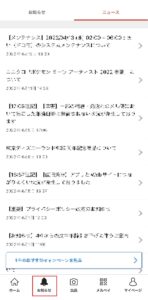
右上の、「ニュース」を開きます。
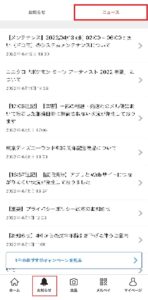
また、メルカリ公式Twitterにもお知らせされますのでチェックしてみましょう。
 アドさん
アドさん
 にっきー
にっきー
メルカリのトラブルシューティングをしてみる

公式から特に不具合のお知らせがない場合は、自分だけの不具合が考えられます。まずは、メルカリのトラブルシューティングをして、改善するか試してみましょう。
 アドさん
アドさん
 にっきー
にっきー
以下のトラブルシューティングを試してみましょう。不具合の切り分けもできます。自分だけで改善できれば、今後も何かあったときにすぐに対処できますよ。
まずは、①~⑥のトラブルシューティングを順番に実施してみましょう。
- キャッシュをクリアする
- 携帯端末を再起動する
- 通信環境の安定した場所で利用する
- 起動中の他のアプリを終了する
- アプリを再起動する
- アプリを再インストールして、もう一度ログインする
①キャッシュをクリアする
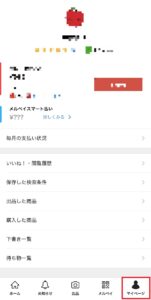
※キャッシュを消去しても、登録データは消去されません。
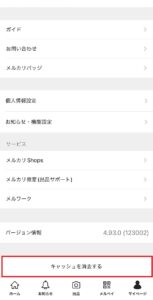
②スマートフォン端末を再起動する
端末自体の不具合も考えられます。一度スマートフォン端末を再起動しましょう。
③通信環境の安定した場所で利用する
通信環境は安定しているか確認しましょう。
また、Wi-Fiや、他の通信環境に切り替えても同様の事象が発生するか確認しましょう。
④起動中の他のアプリを終了する
起動中のメルカリ以外のアプリを全て終了してみましょう。
⑤アプリを再起動する
メルカリアプリを一度終了して、再起動してみましょう。
⑥アプリを再インストールして、もう一度ログインする
※「メールアドレス」と「携帯電話番号」が登録されていないと、再ログインする際にログイン出来なくなる恐れがあります。
※アプリを再インストールしても、登録データは消去されません。
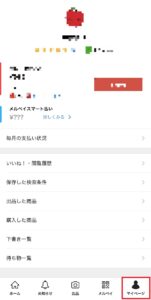
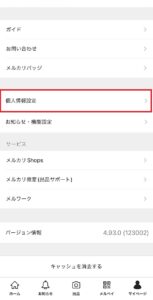
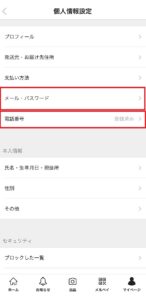
上記のトラブルシューティングを実施しても改善しない場合は、メルカリ事務局に問い合わせてみましょう。
メルカリ事務局に問い合わせる
①~⑥のトラブルシューティングを行っても改善しない場合は、メルカリ事務局に問い合わせましょう。
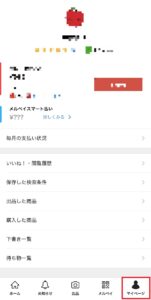
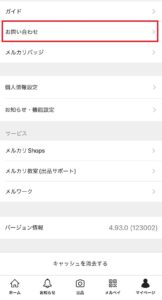
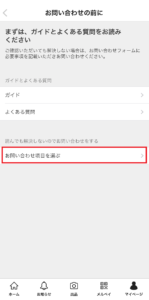
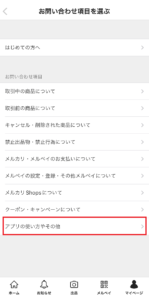
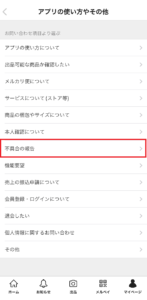
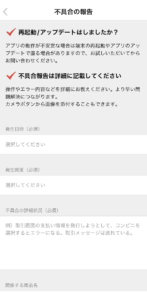
不具合について報告する場合は、以下の内容を記載するようにしましょう。
ご連絡いただきたい情報例:
- トラブルシューティング1.〜5. の操作をすべて試したか:
- 事象が発生している端末の名称・OS・アプリバージョン:(例:Phone 5、iOS8.2、アプリバージョン33009)
- どの画面で、どのような操作をすると該当の事象が発生するか:(詳しい手順や状況などをご記載ください)
- エラーメッセージや画面の状況:
- ご報告の事象が確認できる画面のスクリーンショット
※お問い合わせフォーム内の「カメラのアイコン」より画像添付可能です- メルカリのWebサイトからログインしても、同様の事象が発生するか:
- ご利用いただいている通信環境のグローバルIPアドレス:
※「グローバルIPアドレス」の調べ方は、Google等の検索エンジンにてお調べいただくことが可能です- 商品情報(商品ID / 商品名 / 取引相手のニックネーム):
出典元:メルカリガイド
 にっきー
にっきー
メルカリの送り状・振り込み発行時のエラーは再印刷する

商品が売れて、いざ発送するために伝票を発行しようとした時に、エラーが発生することがあります。
 アドさん
アドさん
 にっきー
にっきー
発送時の不具合はなるべく早く解決したいですよね。エラーのパターンごとの対応方法を確認して、早期解決を目指しましょう!
エラーとなり2次元コードが表示されない
商品を発送しようとするときに発行する、2次元コード。
このページが表示できない場合は、以下の理由が考えられます。
購入者/出品者住所において下記の登録内容の場合はエラーが表示されます。
- 住所欄に全角の数字や記号(ハイフン等)、旧漢字、機種依存文字が含まれている。
- 郵便番号と住所が一致していない
- 文字数が規定よりオーバーしている。※各入力文字数上限は以下の通りです。
市町村:何文字でも可・番地 / 建物名 / 氏名:15字以内- 番地欄ではなく、建物名欄に数字が登録されている。※らくらくメルカリ便の場合のみ
引用元:メルカリガイド
 アドさん
アドさん
 にっきー
にっきー
修正する場合は、以下の方法があります。
購入者住所の編集方法
- 匿名配送の場合
- 購入者の取引画面の「お届け先」をタッチする
- 内容を修正する
- 「変更する」をタッチする
修正が完了したら、取引メッセージで出品者へ報告してください。
- 匿名配送でない場合
- 出品者の取引画面の「お届け先」「発送元」をタッチする
- 内容を修正する
- 「変更する」をタッチする
※「らくらくメルカリ便・ゆうゆうメルカリ便に変更できます」という表記の下にボタンが表示されております出品者住所の編集方法
- 匿名配送、非匿名配送に限らず、出品者の取引画面で出品者住所をタッチし編集する。
引用元:メルカリガイド
エラーが表示されて送り状が印刷できない
らくらくメルカリ便、ゆうゆうメルカリ便のそれぞれ再印刷することができます。
らくらくメルカリ便の場合
印刷エラー等により送り状の発行ができなかった場合は、以下のどちらかを営業所に伝え、再印刷をしてください。
- 受付番号(2次元コードの下に記載されています。)
- 送り状番号(2次元コードの下に表示される「こちら」から確認してください。
ゆうゆうメルカリ便の場合
ゆうプリタッチにエラーが表示された場合
印刷エラー等により送り状の発行ができなかった場合は、以下のどちらかを郵便局窓口に伝え、再印刷をしてください。
- お問い合わせ番号
- 認証番号(2次元コードの下に記載)※データの反映に時間がかかり、エラーが表示される場合があります。5~15分ほど時間を置いて再度お試しください。
Loppiにエラーが表示された場合
印刷エラーや紙詰まり等により申込券が印刷できなかった場合は、コンビニ店員にて端末の対応後、再度印刷が可能になります。
サイズを間違えて送り状を発行してしまった
発送通知を行っていない場合であれば、店頭端末で送り状を発行した後でも、正しいサイズに変更して再発行が可能です。
発行通知を行っている場合や、別サイズでの発想が難しい場合は、メルカリ便以外の配送方法をご利用ください。
- 同サイズの送り状再発行はできません
- セブンーイレブンのバーコードスキャン後のサイズ変更はできません
- 2次元コードの発行上限回数は20回です ※ゆうゆうメルカリ便のみ
振込申請ができない
振込申請ができない場合、以下を確認してください。
振り込み先口座は、現姓の本人名義の口座をご登録ください。
- 登録の本人情報と口座情報の氏名が一致しているか
- 氏名のフリガナを全角カタカナ以外で入力していないか
- 氏名のフリガナが間違って登録されていないか
- 氏名もしくは、口座名義に空白がないか
- 小文字表記に間違いがないか
 にっきー
にっきー
問い合わせ時はエラーのスクリーンショットを添付してお問い合わせしましょう。
画像添付は、お問い合わせ内容の「カメラマーク(任意)」を選択してください。
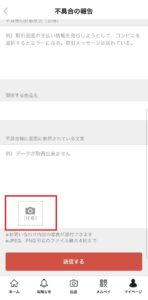
まとめ
今回は、メルカリを使用していて発生した不具合や障害の症例と、出品者が商品を発送する時に起きる送り状・振り込みエラーの対処法についてまとめました。
- システム障害はメルカリが案内を出していることが多いので、チェックしてみる
- 画像が読み込めないなどのエラーは、トラブルシューティングを実施してみる
- トラブルシューティングで改善しない場合は、メルカリ事務局へ問い合わせる
- 送り状・振り込み発行時のエラーは、再印刷ができる
不具合やエラーは避けられないものですから、事前に対応方法を知っておくと安心ですね。
 アドさん
アドさん
 にっきー
にっきー




